Allgemeines
Nutzen Sie für Diagramme immer die komplette Breite der Folie aus, die Ihnen von den Führungslinien vorgegeben werden. Versuchen Sie, den verwendeten Balken, Säulen, Ringen und Linien in Ihrer Präsentation, ein einheitliches Format zu geben und beachten Sie die Formatvorgaben in diesem Kapitel.
Beispielfolien finden Sie zudem im „Efficient Element“ Add-In in der Sektion „Element“ unter Charts.
Farbhierarchie
Halten Sie die Farbreihenfolge bei der Erstellung von Diagrammen ein, um eine präsentationsübergreifende Konsistenz der Farbverwendung im Unternehmen zu gewährleisten. Die Reihenfolge gilt für alle Diagrammtypen außer Linien- und Wasserfalldiagrammen und Diagrammen mit nur 2 Datenreihen. Folgend nochmals die Farbvorgaben für Diagramme:
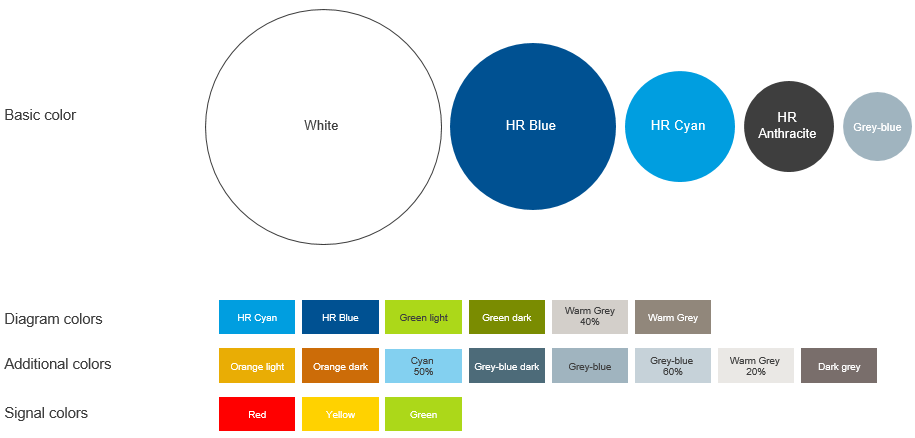
Farben in Diagrammen
Schriften
- Legende: Arial, Schriftgröße: 11 pt, Schriftfarbe HR Anthrazit
- Werte: Arial, Schriftgröße 11 pt, Schriftfarbe HR Anthrazit
- X-Achse: Arial, Schriftgröße: 11 pt, Schriftfarbe HR Anthrazit
- Y-Achse: Arial, Schriftgröße: 11 pt, Schriftfarbe HR Anthrazit
Bitte nutzen Sie nicht die von PowerPoint automatisch einfügbaren „Chart Title“ sondern die in den Formatvorlagen und Beispielfolien im Element Wizard vordefinierten Überschriftsfelder.
Schriften in Diagrammen
Achsen und Linien
- X-Achse / Nulllinie: 0,75 pt breit, Nulllinienfarbe HR Anthrazit, ohne Skalenstriche
- Y-Achse: keine Linie
- Gitternetzlinien: 0,75 pt breit, Gitternetzlinienfarbe HR Grey-blue 60%
Außer bei Linien- und Ringdiagrammen werden immer horizontale Gitternetzlinien eingesetzt.
Linien in Diagrammen
Legende
Die Legende wird grundsätzlich unterhalb des Diagramms linksbündig ausgerichtet – Legendenposition (1).
Bei gestapelten Säulen- und Liniendiagrammen mit vielen Kategorien, kann die Legende rechts oder links neben dem Diagramm parallel zur X-Achse ausgerichtet werden – Legendenposition (2).
Legendenpositionen (1) und (2)
Diagrammtypen
Zu allen hier beschriebenen Diagrammtypen finden Sie vorformatierte Beispielfolien im „Elements“-Bereich des Add-Ins unter „Charts“/ „Samples“. Fügen Sie diese Folien einfach durch anklicken und die „Insert“-Funktion Ihrer Präsentation hinzu und füllen die im Hintergrund liegende Datenbasis mit ihren Werten.
Beispielfolien mit verschiedenen Diagrammen
Säulen- und Balkendiagramme
Säulen- und Balkendiagrammen orientieren sich in der Formatierung an den vorhergenannten Vorgaben.
Säulen / Balken:
- Solid fill: Gemäß Farbhierarchie
- Border colour: Solid line 1,5 pt in HR Weiß
Die Angabe von Werten erfolgt entweder als Gesamtwert oberhalb der Säule oder rechts vom Balken (1). Falls Gitternetzlinien direkt durch eine Zahl verlaufen wird das betreffende Wertefeld mit einem weißen Hintergrund formatiert (2).
Angabe von Gesamtwerten
Bei mehreren Teilwerten werden diese innerhalb der Säule oder des Balkens angegeben (3).
Angabe von Teilwerten
Wird ein Balkendiagramm mit einem Liniendiagramm kombiniert, so wird die Linie in der Farbe HR Blau gezeigt.
Kombination Balken- und Liniendiagramm
Werden in einem Diagramm nur zwei Datenreihen gezeigt, so werden die Säulen / Balken abweichend von der Farbhierarchie in HR Cyan und HR Warm Grey 40 % eingefärbt.
Diagramme mit nur zwei Datenreihen
Diagramme mit nur zwei Datenreihen
Hervorhebungen erfolgen analog in HR Warm Grey 40% und HR Cyan, wobei die zu betonende Säule / Balken in Cyan eingefärbt wird.
Hervorhebungen in Balken- und Liniendiagrammen
Wasserfalldiagramme folgen ebenfalls dieser Logik, wobei positive Werte sowie Anfangs- und Endwerte in HR Cyan und negative Werte in HR Warm Grey 40% gezeigt werden.
Wasserfalldiagramm
Zur Visualisierung von Veränderungen und Tendenzen sind im Element Wizard unter „Chart“/“Diagramm options“ Tendenzpfeile hinterlegt.
Tendenzpfeile
Tendenzpfeile
Ringdiagramme
Zur Darstellung von Prozentverteilungen eignen sich Ringdiagramme.
- Ringteile: Solid fill - gemäß Farbhierarchie
- Border colour: Solid line 1,5 pt in HR Weiß
- Angle of first slice: No Rotation
- Doughnut Explosion: Together (0%)
- Doughnut Hole Size: 75 %
Die Angabe von Werten erfolgt außerhalb des Ringabschnitts und muss manuell vorgenommen werden.
Verschiedenen Darstellungsvarianten sind unter „Elements“/“Charts“ hinterlegt.
Ringdiagramme
Ringdiagramme
Liniendiagramme
Bei Liniendiagrammen kann zur besseren Übersichtlichkeit auf das Hinzufügen von Gitternetzlinien verzichtet werden.
Zudem ist bei Liniendiagrammen eine gesonderte Farbreihenfolge zur besseren Visualisierung vorgesehen:

Farbenhierarchie in Liniendiagrammen
- Linien: 1,5 pt breit
- Line colour: Gemäß spezieller Farbhierarchie für Liniendiagramme
Bitte beachten Sie auch die vorgegebene Reihenfolge der Markertypen.

Liniendiagramme - Markertypen / Auszeichnungssymbole
Diese können Sie unter „Marker Options“ auswählen und formatieren:
- Marker: Size: 7
- Marker Fill: Solid fill gemäß spezieller Farbhierarchie für Liniendiagramme
- Marker Line: Solid line 1 pt in HR Weiß
Liniendiagramm

